1、点击电脑桌面上的2007CAD绘图软件,以"三维建模"模式打开CAD,默认“三维建模”工作空间的界面如下图!图中除了面板外,工具条都隐藏了!


2、与”AutoCAD经典“工作空间相似,"三维建模"工作空间绘图也有四种执行画图命令的方法,一个是直接在工具栏中点击命令,一个是在菜单中选择命令,再一个是用在命令输入命令,还有一个是在面板中点击命令,下面图例是”三维建模“工作空间中绘图工具位置!



3、上图中菜单栏中的画图命筠沭鱿漆令常常是隐藏的!工作区处的绘图工具条可以根据需要设置,用时调出来,不用是关掉!绘图工具的设置通过右键点击工具栏的空白处调出ACAD实现,右键指向工具楷苷哲檄栏的空白处效果如图!勾选的小方框工具条就会显示在绘图界面上!我们通过勾选或去掉勾选设置绘图工具!

4、工具条不仅可以显示和隐藏,工具条还可在工作区浮动,下图是工具条浮置时的图例!

5、绘图工具条内细分着不同的小工具,工具条内的小工具同样可以设置!在工具菜单中调出自定义用户界面如下图!


6、在自定义用户界面通过新建或删除工具条中的小工具可在相对应的工具条中增减工具,如下图!

7、工作时常把三维建模环境搭建成如下图界面!比默认“三维建模”工作空间的界面多了绘图工具条、建模工具条、实体编辑工具条、视图工具条、视觉样式工具条!

8、面板上的控制台可通过指向面板然后右键调出的菜单控制其显示与隐藏,勾选右键快捷键中控制台右边的全部选项,如下图!
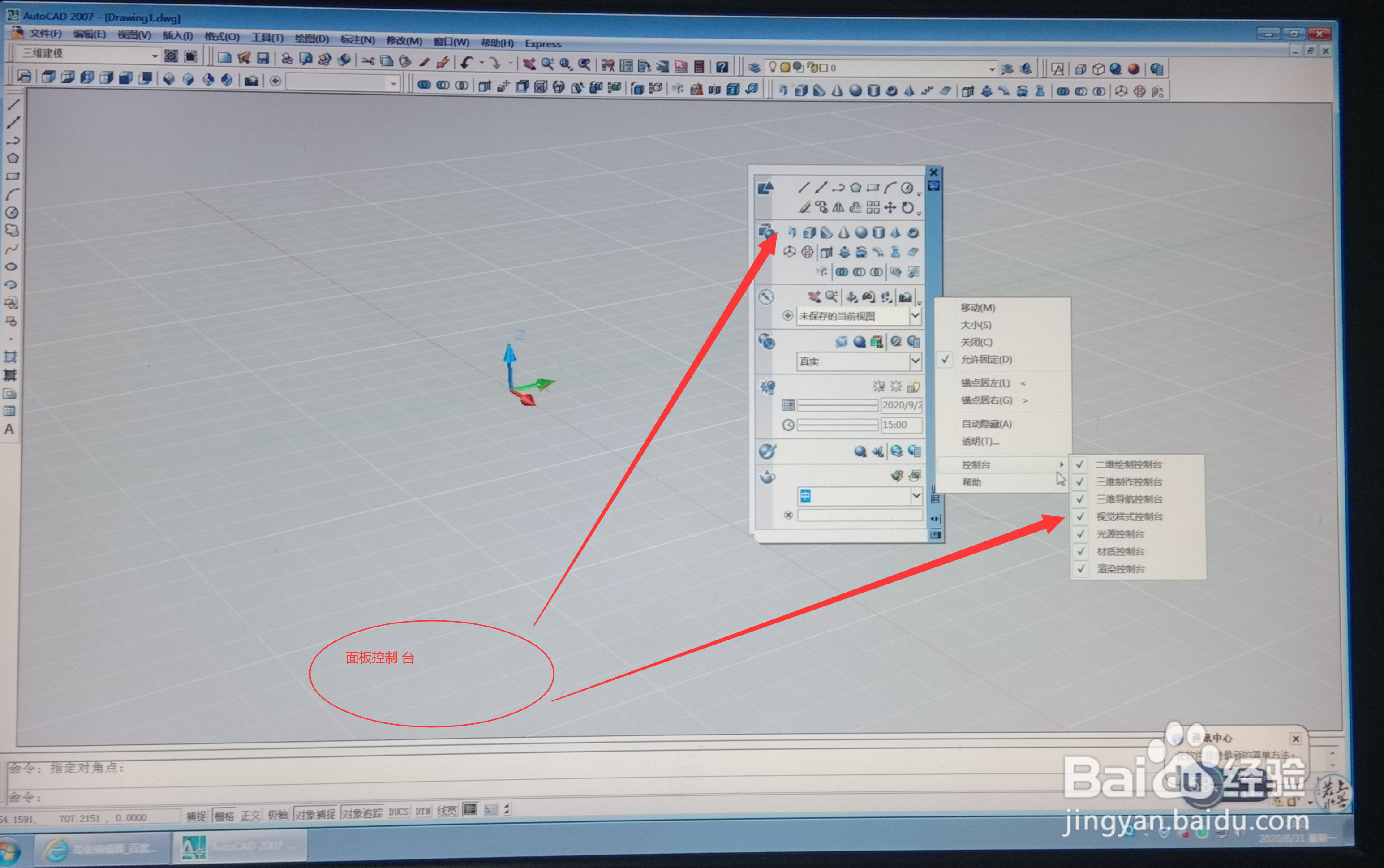
9、去掉勾选右键快捷键中控制台右边的部分选项,如下图!搭建三维建模环境,最得要的工作就是搭建三维工作空间下的工具条!
